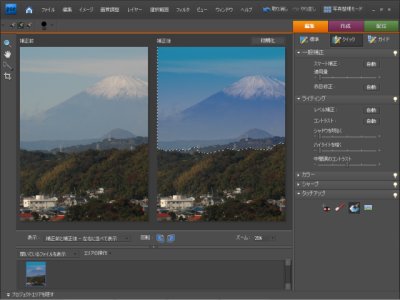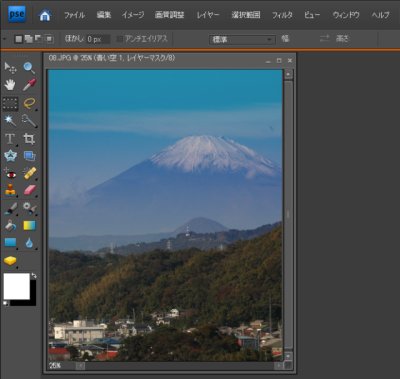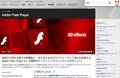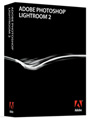「タッチアップ」の適用量を調整する
タッチアップは、手軽に編集ができて、とても便利な機能です。使い慣れると、次のステップとして、適用量(「空を青くする」であれば青さの度合い)を調整したくなるかもしれません。ところが、クイック補正の作業画面では、適用量の調整ができません。こんなときは、画像を開いたまま「スタンダード編集」の作業画面に切り替えることで、調整が可能となります。
ここでは、「空を青くする」の空の青みを調整しましょう。クイック補正の画面右側にある「標準」ボタンをクリックすると、スタンダード編集の作業画面に切り替わります。画面には、開いていた画像がそのまま表示されます。
 |
「標準」ボタンをクリックしてスタンダード編集に切り替えます |
「レイヤー」パレットを見ると、「背景」レイヤーの上に「青い空(番号)」という名前のレイヤーが作られています。このレイヤーは「調整レイヤー」と呼ばれ、明るさや色味を調整したり、単色カラーやグラデーションを画像に重ねたような効果をもたらします。効果の強さは、「レイヤー」パレットにある「不透明度」で調整します。
 |
レイヤーパレット |